PS怎么输入文字?
发布时间:2021年09月08日 15:49
PS是一款经典的编修与绘图工具,大家在PS里不仅可以编辑图片,绘制插画、还可以输入文字,在PS里输入文字,也是最基础的操作内容,那么大家知道PS怎么输入文字吗?如果你是刚刚迈进PS软件的门坎,真的有必要认真学习一下今天的基础教程,这也是最实用的技能,只有把这些最基本的功能学扎实以后,才能更深入的学习其它绘图操作,为以后打下一个良好的基础,好了,废话少说,让我们一起来进入教程学习吧。
1.进入PS软件内,点击“文件”。
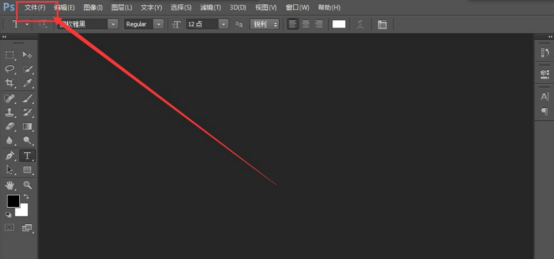
2.新建文件。

3.设置文件属性。
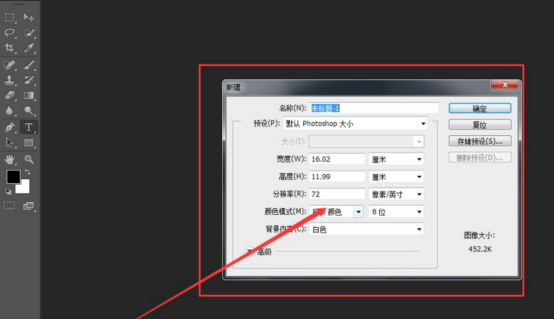
4.点击确定,进入文件内。

5.选中文字工具。

6.文字工具点击工作区,出现闪烁的输入光标,直接输入文字。
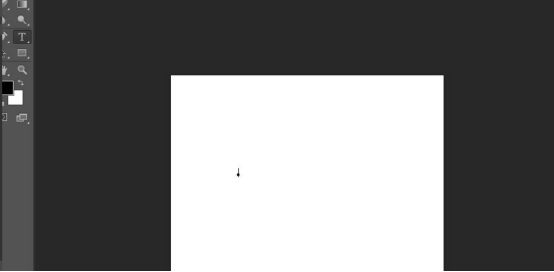
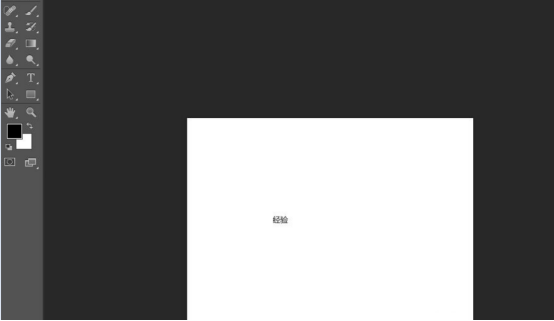
通过上述分享,小编为大家讲解了PS怎么输入文字的方法,其实操作还是非常简单,易懂的。大家想要输入文字,只要点击工具栏左边选项T的图标,这就是文字工具,点击以后大家就可以在画布上输入文字了,在使用PS时我们会发现画布左边有好多图标,其实这都是我们常用的图标工具,大家只要打开PS软件以后,左边的图标会自动显示出来的,大家都可以找到T文字图标,输入完文字以后我们还可以改变文字的大小和颜色。
本篇文章使用以下硬件型号:联想小新Air15;系统版本:win10;软件版本:PS(CC2018)。



